Сервисную Программу General Tool Для Canon Ip1800
Сброс абсорберов ('памперсов') струйных принтеров, факсов и МФУ Canon, часть IIIЧто такое.
- Скачать Сервисную Программу General Tool Для Canon Ip1800
- Скачать Сервисную Программу General Tool Для Canon Ip1100/ip1800/ip2500
Перейти в Canon MP750, MP760, MP780 Сброс ошибок: ##341. Maintenance jet waste ink capacity full ##342. Cleaning absorption waste ink capacity full ##343.
Ink detection waste ink capacity full 1. Включить принтер.
Нажмите кнопку «Menu», затем «Scan», «Copy» и снова «Scan» (вход в сервисный режим, на дисплее появится #1 SSSW) 3. Стрелками выбрать «7. Printer test », нажать «Ok». Стрелками выбрать «5. Ink abs capa», нажать «Ok», установить значение «0». Выключить принтер.
Canon i250, i255, i320, i350, i355, iP1000, iP1500 Про эти модели принтеров давно уже выложена, но для тех, кто не любит читать и грузить себя информацией (которую считает для себя лишней), могу предложить пошаговую инструкцию по сбросу: 1. Скачать для своей модели принтера ( рекомендую для моделей i250, i255, i320, i350, i355 использовать General Tool i350 – эта программа меня никогда не подводила, в отличие от General Tool i320; для iP1000, iP1500 использовать General Tool соответствующей модели принтера). Отключить сетевой шнур. Удерживая нажатой кнопку включения («Power»), подключить сетевой шнур, дважды нажать кнопку «Resume» (треугольник в кружочке) и отпустить обе кнопки. Принтер поморгает зеленым индикатором и войдет в сервисный режим ( зеленый – горит не мигая). Если после этих действий вместо постоянно горящего зеленого принтер продолжает показывать ошибку – или вы ошиблись в пунктах 2 и 3 (выключите принтер и повторите с пункта 2), или у принтера дополнительная ошибка, которую необходимо устранить, иначе он не войдет в сервисный режим, а в обычном режиме сброс памперса не получится ( что означает эта ошибка – можно узнать). Подключить USB кабель (если этот принтер раньше был подключен к этому компьютеру, то в сервисном режиме система определит его как новое устройство и установит как «копия 1»).
Запустить General Tool. В верхнем правом углу окна программы выбрать порт принтера - окошко «USB PORT» ( нажать стрелку в правой части окошка и выбрать из предложенных; если при нажатии стрелки выпадает пустое окно, т.е. General Tool не находит ни одного активного USB порта, то всё-таки придется прочитать, где рассмотрены ситуации, при которых General Tool не работает или выдаёт сообщения об ошибках). В окне программы, слева, кликнуть кнопку «DEVICE ID». Справа от кнопки должна появиться информация о подключенном принтере (модель принтера и т.д.).) 8. В окне программы, над появившейся информацией, кликнуть кнопку «EEP-ROM INFORMATION».
Появится новое окно, в котором будет показана информация, хранящаяся в памяти; проверить значение «D» - состояние счетчика (обычно более 100%) и закрыть это окно.).) Пункты 7 и 8 – не обязательны, они служат только для проверки правильности подключения, и могут быть пропущены. Итак, принтер правильно определился, General Tool его видит и может с ним работать.
Под окошком «USB PORT» маленькое квадратное окошко «EEPROM CLEAR», поставьте в нем галочку. Для iP1500 лучше сбрасывать так: в центре верхней части окна General Tool находится панель «CLEAR WASTE INK COUNTER», под которой есть кнопки «MAIN» и «PLATEN». Кликнуть по кнопке «MAIN» (можно заодно и «PLATEN») и перейти к пункту 11. Вставить в принтер лист бумаги и кликнуть кнопку «TEST PATTERN» (1 или 2 – не важно). Принтер распечатает тестовую страницу (в процессе печати будет сброшен счетчик памперса) Для i320 пункт 10 провести два раза (т.е. Когда принтер распечатает первый лист, вставить в принтер ещё лист бумаги и опять кликнуть кнопку «TEST PATTERN») 11.
Повторить пункт 8 (проверить значение «D» - состояние счетчика должно быть 0%). Выключить принтер, отключить USB кабель, закрыть General Tool. Удалить из папки «Принтеры и факсы» установившийся в сервисном режиме принтер «копия 1». Canon iP1200, iP1600, iP2200 Драйвер принтера должен быть установлен на том компьютере, на котором будет производиться сброс. Скачать для Canon PIXMA iP1200/iP1600/iP2200 2. Отключить сетевой шнур.

Удерживая нажатой кнопку включения («Power») подключить сетевой шнур, дважды нажать кнопку «Resume» (треугольник в кружочке) и отпустить обе кнопки. Принтер поморгает зеленым индикатором и войдет в сервисный режим ( зеленый – горит не мигая). Подключить USB кабель (если этот принтер раньше был подключен к этому компьютеру, то в сервисном режиме система определит его как новое устройство и установит как «копия 1») 5. Запустить General Tool.
В верхнем правом углу окна программы выбрать порт принтера - окошко «USB PORT». Пункты 7 и 8 – не обязательны, они служат только для проверки правильности подключения и могут быть пропущены. В окне программы, слева, кликнуть кнопку «DEVICE ID». Справа от кнопки должна появиться информация о подключенном принтере (модель принтера и т.д.). В окне программы, справа от появившейся информацией, кликнуть кнопку «EEP-ROM INFORMATION».
Скачать Сервисную Программу General Tool Для Canon Ip1800
Появится новое окно, в котором будет показана информация, хранящаяся в памяти; проверить значение «D» - состояние счетчика (обычно более 100%) и закрыть это окно.).) Пункты 7 и 8 – не обязательны, они служат только для проверки правильности подключения, и могут быть пропущены. Итак, принтер правильно определился, General Tool его видит и может с ним работать.
Скачать Сервисную Программу General Tool Для Canon Ip1100/ip1800/ip2500
Справа в верхней части окна General Tool находится панель «CLEAR WASTE INK COUNTER», под которой есть кнопки «MAIN» и «PLATEN». Кликнуть по кнопке «MAIN» (можно заодно и «PLATEN»). Повторить пункт 8 (проверить значение «D» - состояние счетчика должно быть 0%). Выключить принтер, отключить USB кабель, закрыть General Tool.
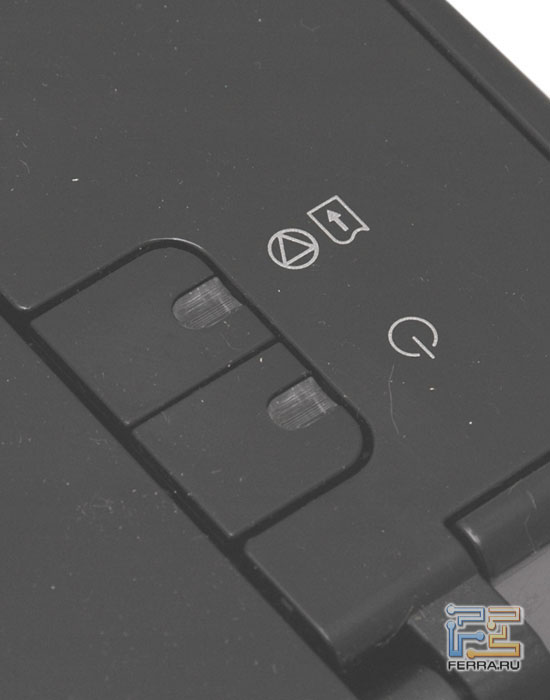
Удалить из папки «Принтеры и факсы» установившийся в сервисном режиме принтер «копия 1». Canon iP1300, iP1700 Драйвер принтера должен быть установлен на том компьютере, на котором будет производиться сброс. Скачать для Canon PIXMA iP1300/iP1700. Далее всё то же, что и для Canon iP1200, iP1600, iP2200, начиная с пункта 2. Canon iP1100, iP1800, iP2500 Драйвер принтера должен быть установлен на том компьютере, на котором будет производиться сброс.
Здравствуйте, Игорь. Для сброса счетчика чернил принтера Canon выполняете следующие действия: 1. Драйвер принтера должен быть установлен на том компьютере, на котором будет производиться сброс. Скачать сервисную программу General Tool для Canon PIXMA iP1100/iP1800/iP2500 3. Отключить сетевой шнур. Удерживая нажатой кнопку включения («Power») подключить сетевой шнур, дважды нажать кнопку «Resume» (треугольник в кружочке) и отпустить обе кнопки. Принтер поморгает зеленым индикатором и войдет в сервисный режим (зеленый – горит не мигая).
Подключить USB кабель (если этот принтер раньше был подключен к этому компьютеру, то в сервисном режиме система определит его как новое устройство и установит как «копия 1») 6. Запустить General Tool. В верхнем правом углу окна программы выбрать порт принтера - окошко «USB PORT». Пункты 8 и 9 – не обязательны, они служат только для проверки правильности подключения и могут быть пропущены.
В окне программы, слева, кликнуть кнопку «DEVICE ID». Справа от кнопки должна появиться информация о подключенном принтере (модель принтера и т.д.). В окне программы, справа от появившейся информацией, кликнуть кнопку «EEP-ROM INFORMATION». Появится новое окно, в котором будет показана информация, хранящаяся в памяти; проверить значение «D» - состояние счетчика (обычно более 100%) и закрыть это окно.).) Пункты 8 и 9 – не обязательны, они служат только для проверки правильности подключения, и могут быть пропущены. Итак, принтер правильно определился, General Tool его видит и может с ним работать.
Справа в верхней части окна General Tool находится панель «CLEAR WASTE INK COUNTER», под которой есть кнопки «MAIN» и «PLATEN». Кликнуть по кнопке «MAIN» (можно заодно и «PLATEN»). Повторить пункт 9 (проверить значение «D» - состояние счетчика должно быть 0%). Выключить принтер, отключить USB кабель, закрыть General Tool. Удалить из папки «Принтеры и факсы» установившийся в сервисном режиме принтер «копия 1».